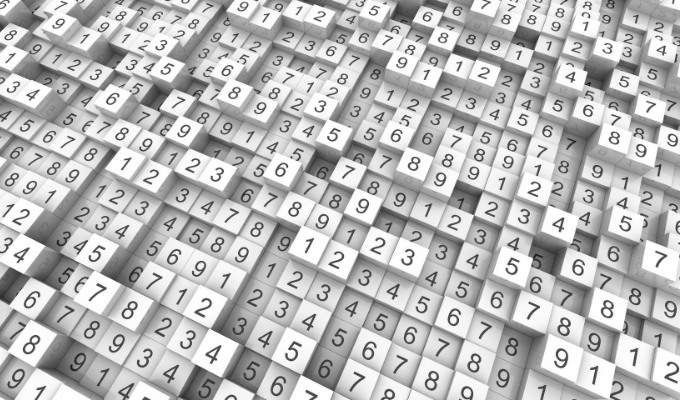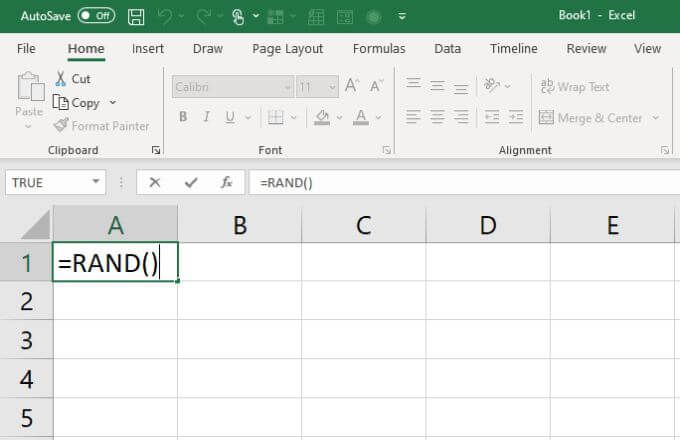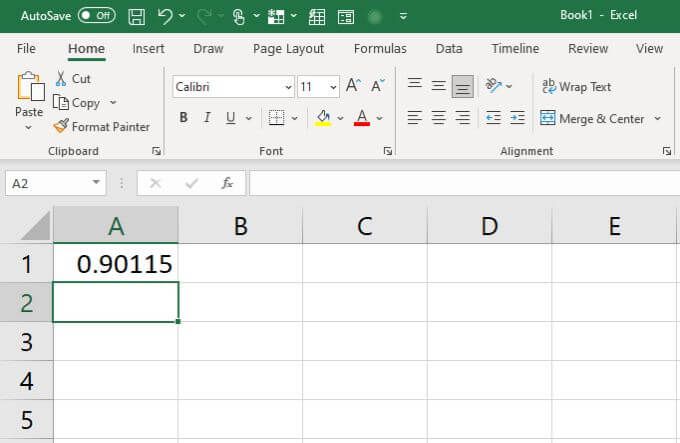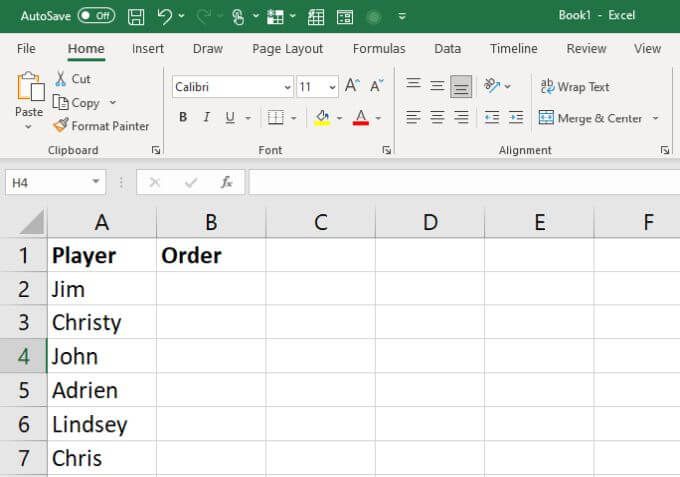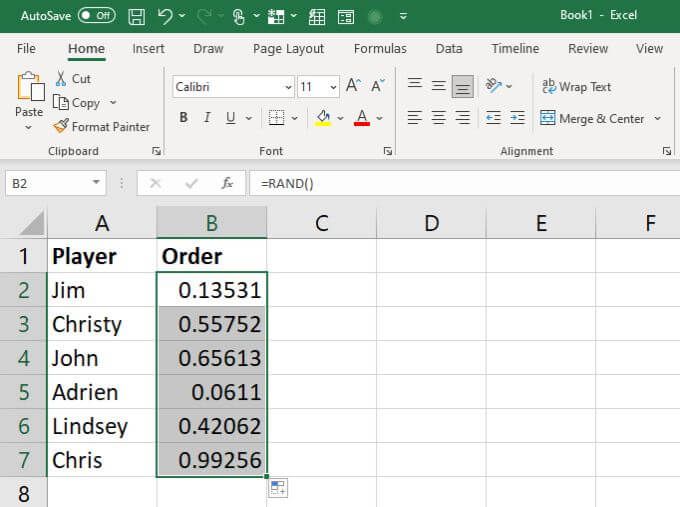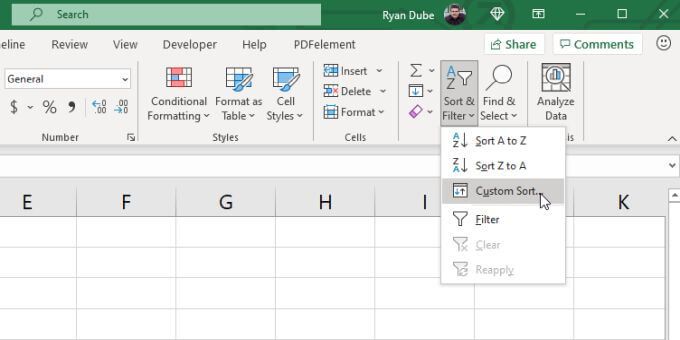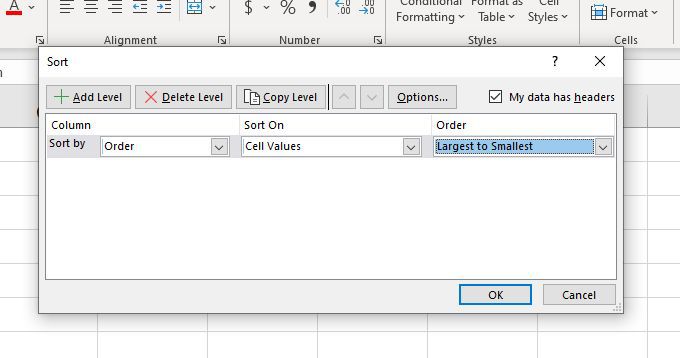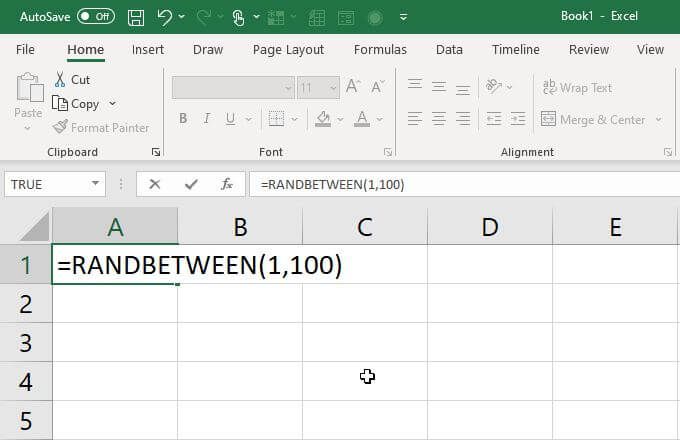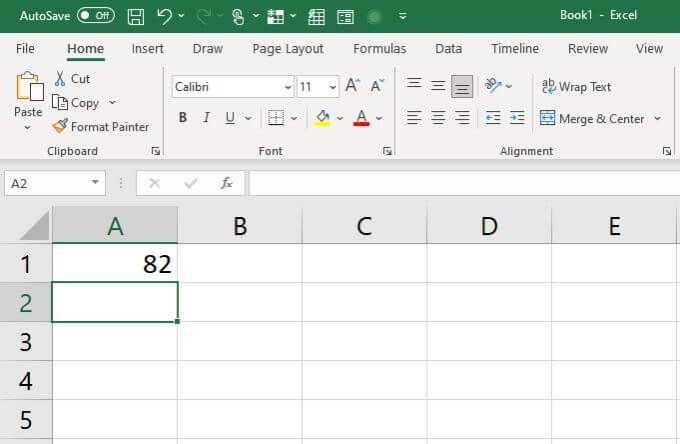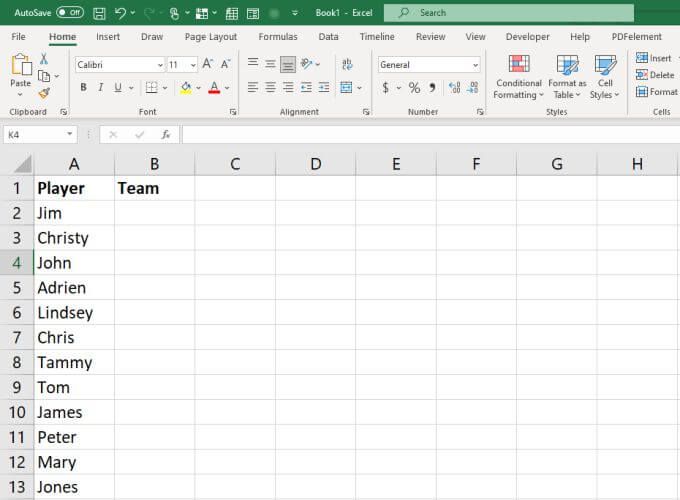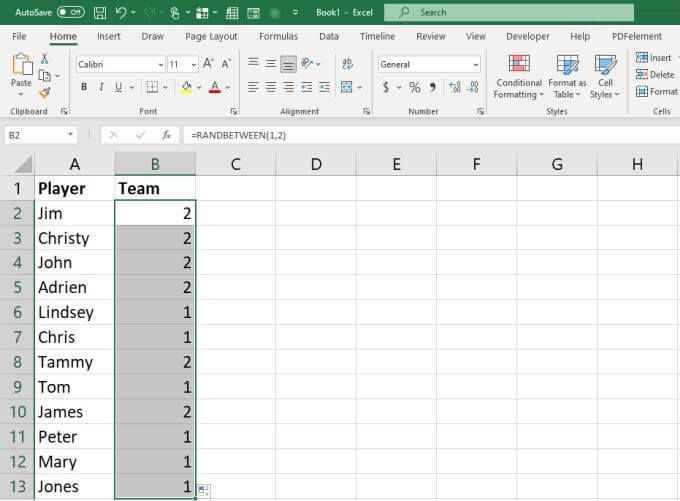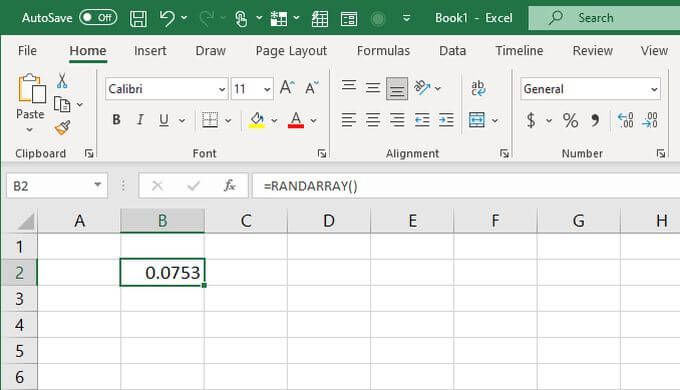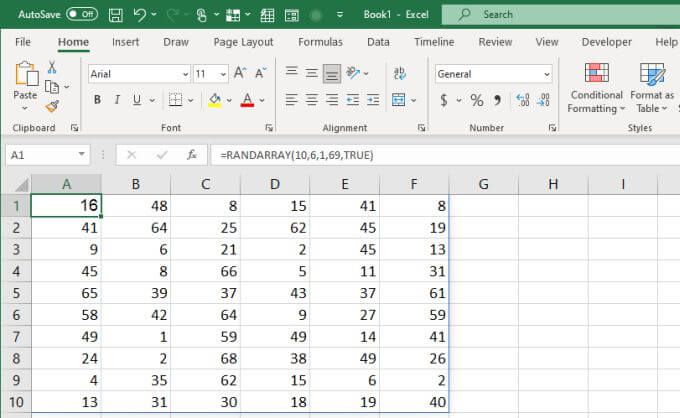Há um número surpreendente de maneiras de usar um gerador de números aleatórios no Excel. Mas antes de fazer isso, é importante entender a função de um gerador de números aleatórios e como você pode usá-lo para diferentes aplicativos.
Depois de aprender a usar as funções de números aleatórios, você pode fazer coisas como gerar dados de amostra fictícios para cálculos de teste, escolher a ordem dos jogadores para um jogo, escolher vencedores para um concurso e muitas outras coisas.
Funções geradoras de números aleatórios no Excel
As duas funções do Excel que funcionam para criar números aleatórios incluem RAND, RANDBETWEEN e RANDARRAY.
- RAND : Retorna um número aleatório entre 0 e 1. Geralmente é um decimal como 0,358432.
- RANDBETWEEN : Retorna um número aleatório entre dois números que você fornecer. Em outras palavras, se você quiser um número aleatório entre 1 e 100, esta função retornará um valor inteiro dentro desse intervalo.
- RANDARRAY : retorna qualquer número de números inteiros ou decimais aleatórios, entre qualquer número mínimo ou máximo e em qualquer intervalo de linhas e colunas que você desejar.
Sempre que você abre uma planilha ou atualiza cálculos, ambas as funções geram um novo valor aleatório. Infelizmente, qualquer alteração na planilha aciona uma atualização desses valores.
Além disso, lembre-se de que essas duas funções de número aleatório podem gerar valores duplicados quando você as usa em células múltiplas . É mais provável que RANDBETWEEN gere duplicatas porque RAND gera decimais e há muitos mais números possíveis.
Como usar a função RAND
A função RAND é muito simples de usar porque não há nenhum argumento. Basta digitar “=RAND ()” em uma célula e pressionar Enter .
Isso irá gerar imediatamente um decimal entre 0 e 1.
Quando usar a função RAND
Como pode uma função tão simples ser útil? Aqui estão algumas idéias práticas para usar a função RAND.
Digamos que você tenha uma lista de nomes de amigos que jogam um jogo de tabuleiro e deseja organizar rapidamente a ordem dos jogos. A função RAND é perfeita para isso.
Apenas liste todos os nomes de seus amigos na primeira coluna.
Use a função RAND () para gerar decimais aleatórios na próxima coluna.
Finalmente, selecione as duas colunas, selecione Página inicial no menu, selecione Classificar e filtrar na faixa de opções e, em seguida, selecione Classificação personalizada .
Na janela Classificar, escolha a coluna com os números aleatórios para classificar e ordene-os de Maior para Menor . Selecione OK .
Isso reorganizará sua lista de acordo com os números aleatórios que foram gerados. Junto com eles, ele também colocará os nomes na nova ordem de jogo.
Você pode usar RAND da mesma forma em qualquer caso em que deseja randomizar um valor em um cálculo, uma lista de valores de texto ou qualquer outra coisa armazenada em sua planilha.
Como usar a função RANDBETWEEN
A função RANDBETWEEN é quase tão simples quanto a função RAND de usar. Basta digitar “RANDBETWEEN ([min], [max]”, substituindo min e max pelos números mais baixo e mais alto do intervalo para o qual você deseja números.
Quando você pressiona Enter , essa célula contém um número aleatório entre aquele valor baixo ou alto.
Quando usar a função RANDBETWEEN
A função de gerador de número aleatório RANDBETWEEN é ainda mais útil do que a função RAND. Isso ocorre porque ele permite que você contenha os números aleatórios retornados dentro de um intervalo. Ele também retorna números inteiros em vez de decimais.
Isso fornece algumas maneiras muito criativas de usar essa função para aplicar atribuições aleatórias quando você quiser ser justo ou atribuir números fixos a pessoas ou coisas sem mostrar qualquer preconceito.
Vejamos um exemplo. Digamos que você tenha uma lista de 12 pessoas e queira dividi-las em duas equipes de 6 cada, sem o constrangimento de permitir que as pessoas “escolham” suas pessoas favoritas para cada equipe.
Primeiro, crie uma planilha com todos os nomes dos jogadores.
Adicione a seguinte função à próxima coluna, ao lado do nome de cada jogador. Em seguida, pressione Enter .
<✓=RANDBETWEEN(1,2)
Você pode inserir isso na primeira célula e, em seguida, preencha o restante abaixo dela . Isso atribuirá automaticamente cada jogador à equipe 1 ou equipe 2.
Se você descobrir que a distribuição entre as duas equipes não é uniforme, basta inserir novamente a função na primeira célula e pressionar Enter . Isso irá atualizar todas as células novamente. Repita até que a divisão entre as duas equipes seja uniforme.
Como usar a função RANDARRAY
A função RANDARRAY está disponível em Excel 365 apenas . Se você tem esta versão do Excel, é uma função geradora aleatória muito poderosa do Excel que pode ser usada para uma ampla variedade de propósitos.
O uso é muito simples, com várias configurações opcionais. Basta digitar o seguinte em qualquer célula:
=RANDARRAY ([linhas], [colunas], [min], [max], [inteiro])
Os parâmetros são os seguintes:
- linhas : Número de linhas para gerar números aleatórios
- colunas : Número de colunas para gerar números aleatórios
- min : Limite mínimo para os números
- max : Limite máximo para os números
- inteiro : se você deseja números decimais ou inteiros (VERDADEIRO ou FALSO)
Se você usar apenas a função RANDARRAY sozinha e não usar nenhum dos parâmetros opcionais, ela funcionará exatamente como a função RAND.
Lembre-se de que a função RANDARRAY é muito flexível e preencherá apenas as linhas e colunas que você especificar, da maneira exata que você especificar. O padrão é sempre decimais e apenas 1 linha e 1 coluna.
Quando usar a função RANDARRAY
A função RANDARRAY é melhor usada quando você precisa de uma coleção inteira de números aleatórios, incluindo várias colunas e várias linhas.
Por exemplo, se você está simulando algo como uma lista aleatória de opções de números de loteria, pode criar rapidamente uma lista de linhas que contém 6 colunas (para as 6 bolas de loteria). Defina o limite em 69 e deixe o Excel adivinhar suas 10 apostas na loteria para você com a seguinte função:
<✓=RANDARRAY(10,6,1,69,TRUE)
Coloque-o na primeira célula da planilha e pressione Enter .
Você verá uma tabela gerada que inclui 10 linhas e 6 colunas.
Esta função pode ser uma ótima solução em ciência ou pesquisa estatística se você precisar de um grande conjunto de dados aleatório e não quiser construí-lo manualmente.
Escolha do gerador de números aleatórios correto no Excel
Qualquer um dos três funções do Excel que você usa depende principalmente dos resultados que você está procurando. Se você realmente não se importa com o número, RAND vai servir bem. Se você quiser limitar o intervalo de números gerados, vá com RANDBETWEEN. E se você estiver procurando por um conjunto de dados muito maior com uma tabela de números inteira, RANDARRAY é a melhor opção para você.